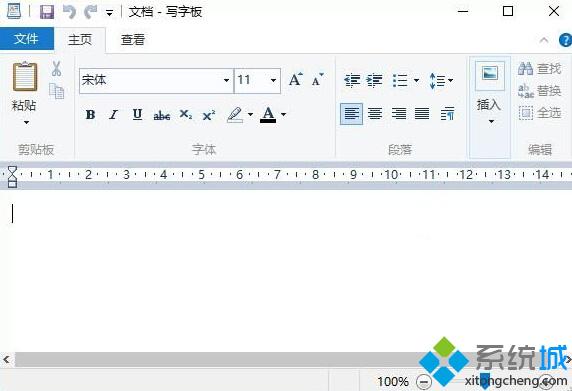我们在操作win7系统电脑的时候,常常会遇到win7系统写字板打不开的问题。那么出现win7系统写字板打不开的问题该怎么解决呢?很多对电脑不太熟悉的小伙伴不知道win7系统写字板打不开到底该如何解决?其实只需要同时按下键盘Windows+R组合键,调出的“运行”框中输入write,或输入wordpad,并点击“确定”,就可以了。下面小编就给小伙伴们分享一下win7系统写字板打不开具体的解决方法:
1. 同时按下键盘Windows+R组合键,如图:

2. 调出的“运行”框中输入write,或输入wordpad,并点击“确定”,如图:
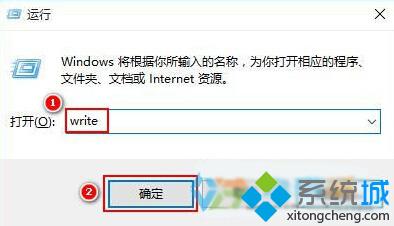
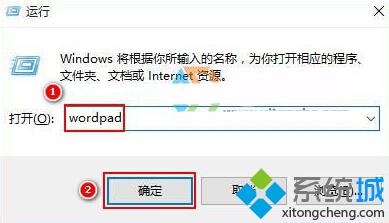
3. 此时打开的窗口就是“写字板”程序了,如图: